 développement back-end
développement back-end
 Golang
Golang
 Traitement d'image Golang : découvrez comment ajouter des filigranes et du texte
Traitement d'image Golang : découvrez comment ajouter des filigranes et du texte
Traitement d'image Golang : découvrez comment ajouter des filigranes et du texte
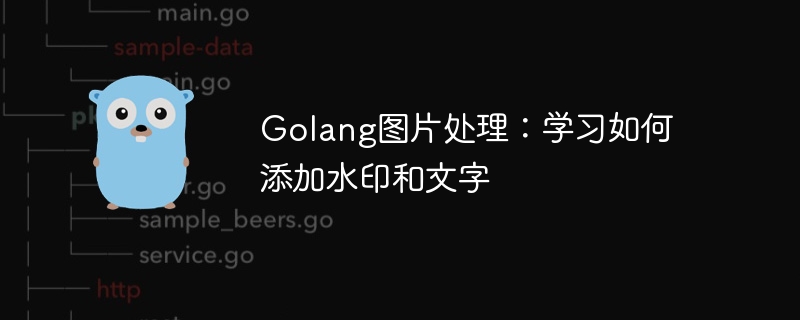
Traitement d'images Golang : Apprenez à ajouter des filigranes et du texte
Introduction :
À l'ère moderne de la numérisation et des médias sociaux, le traitement d'images est devenu une compétence importante. Que ce soit pour un usage personnel ou pour des opérations professionnelles, l'ajout de filigranes et de texte est un besoin courant. Dans cet article, nous explorerons comment utiliser Golang pour le traitement d'images et apprendrons comment ajouter des filigranes et du texte.
Contexte :
Golang est un langage de programmation open source connu pour sa syntaxe concise, ses performances efficaces et ses puissantes capacités de concurrence. Il est devenu l’un des langages préférés de nombreux développeurs. Dans Golang, il existe de puissantes bibliothèques tierces qui rendent le traitement des images facile et efficace.
Ajouter un filigrane :
L'ajout d'un filigrane est une technique courante pour protéger les droits d'auteur des images personnelles ou commerciales. Voici un exemple qui montre comment ajouter un filigrane à une image à l'aide de Golang :
package main
import (
"image"
"image/draw"
"image/jpeg"
"os"
)
func main() {
// 打开原始图片
file, err := os.Open("original.jpg")
if err != nil {
panic(err)
}
defer file.Close()
// 解码图片
img, _, err := image.Decode(file)
if err != nil {
panic(err)
}
// 创建一个画布
bounds := img.Bounds()
canvas := image.NewRGBA(bounds)
// 绘制原始图片到画布上
draw.Draw(canvas, bounds, img, image.Point{}, draw.Src)
// 添加水印
watermark := image.NewRGBA(image.Rect(0, 0, 100, 50))
draw.Draw(canvas, image.Rect(bounds.Dx()-100, bounds.Dy()-50, bounds.Dx(), bounds.Dy()), watermark, image.Point{}, draw.Src)
// 保存处理后的图片
output, err := os.Create("output.jpg")
if err != nil {
panic(err)
}
defer output.Close()
// 编码保存到文件
jpeg.Encode(output, canvas, nil)
}Le code ci-dessus ouvre d'abord un fichier image nommé "original.jpg". Il est ensuite décodé en un objet image.Image, un nouveau canevas RGBA est créé et l'image originale est dessinée sur le canevas. Enfin, un filigrane de taille 100x50 a été créé et dessiné dans le coin inférieur droit de la toile. L'image finale générée avec filigrane est enregistrée sous "output.jpg".
Ajouter du texte :
L'ajout de texte est un autre besoin courant de traitement d'image, il peut être utilisé pour ajouter un titre, une description ou d'autres instructions. Voici un exemple qui montre comment ajouter du texte sur une image à l'aide de Golang :
package main
import (
"image"
"image/draw"
"image/jpeg"
"os"
"github.com/golang/freetype"
"github.com/golang/freetype/truetype"
"golang.org/x/image/font"
)
func main() {
// 打开原始图片
file, err := os.Open("original.jpg")
if err != nil {
panic(err)
}
defer file.Close()
// 解码图片
img, _, err := image.Decode(file)
if err != nil {
panic(err)
}
// 创建一个画布
bounds := img.Bounds()
canvas := image.NewRGBA(bounds)
// 绘制原始图片到画布上
draw.Draw(canvas, bounds, img, image.Point{}, draw.Src)
// 添加文字
fontBytes, err := os.ReadFile("font.ttf")
if err != nil {
panic(err)
}
font, err := freetype.ParseFont(fontBytes)
if err != nil {
panic(err)
}
context := freetype.NewContext()
context.SetDPI(72)
context.SetFont(font)
context.SetFontSize(24)
context.SetClip(bounds)
context.SetDst(canvas)
context.SetSrc(image.Black)
pt := freetype.Pt(10, 10+int(context.PointToFixed(24)>>6))
context.DrawString("Hello, Golang!", pt)
// 保存处理后的图片
output, err := os.Create("output.jpg")
if err != nil {
panic(err)
}
defer output.Close()
// 编码保存到文件
jpeg.Encode(output, canvas, nil)
}Le code ci-dessus est similaire à l'exemple d'ajout d'un filigrane, mais nous utilisons la bibliothèque tierce freetype pour ajouter du texte. Tout d’abord, un fichier image nommé « original.jpg » est ouvert puis décodé en un objet image.Image. Ensuite, un nouveau canevas RGBA est créé et l'image originale est dessinée sur le canevas. Ensuite, un fichier de police TrueType est chargé et analysé dans un objet freetype.Font. Création d'un objet freetype.Context et définition des paramètres de dessin tels que la police et la taille de la police. Enfin, la fonction DrawString est appelée pour ajouter du texte au canevas. L'image finale générée est enregistrée sous "output.jpg".
Conclusion :
Golang, en tant que langage de programmation puissant, dispose d'une multitude de bibliothèques et d'outils tiers, rendant le traitement des images simple et efficace. Cet article explique comment utiliser Golang pour ajouter des filigranes et du texte aux images, et fournit des exemples de code correspondants. J'espère que cet article pourra aider les lecteurs à apprendre à utiliser Golang pour le traitement d'images et à jouer un rôle dans des applications pratiques.
Ce qui précède est le contenu détaillé de. pour plus d'informations, suivez d'autres articles connexes sur le site Web de PHP en chinois!

Outils d'IA chauds

Undresser.AI Undress
Application basée sur l'IA pour créer des photos de nu réalistes

AI Clothes Remover
Outil d'IA en ligne pour supprimer les vêtements des photos.

Undress AI Tool
Images de déshabillage gratuites

Clothoff.io
Dissolvant de vêtements AI

AI Hentai Generator
Générez AI Hentai gratuitement.

Article chaud

Outils chauds

Bloc-notes++7.3.1
Éditeur de code facile à utiliser et gratuit

SublimeText3 version chinoise
Version chinoise, très simple à utiliser

Envoyer Studio 13.0.1
Puissant environnement de développement intégré PHP

Dreamweaver CS6
Outils de développement Web visuel

SublimeText3 version Mac
Logiciel d'édition de code au niveau de Dieu (SublimeText3)
 Comment créer des images et du texte ronds en ppt
Mar 26, 2024 am 10:23 AM
Comment créer des images et du texte ronds en ppt
Mar 26, 2024 am 10:23 AM
Commencez par dessiner un cercle dans PPT, puis insérez une zone de texte et saisissez le contenu du texte. Enfin, définissez le remplissage et le contour de la zone de texte sur Aucun pour terminer la production d'images et de texte circulaires.
 Comment ajouter un filigrane à Meitu Xiuxiu ? Partagez comment ajouter un filigrane à de belles photos !
Mar 16, 2024 pm 09:55 PM
Comment ajouter un filigrane à Meitu Xiuxiu ? Partagez comment ajouter un filigrane à de belles photos !
Mar 16, 2024 pm 09:55 PM
Vous voulez savoir comment ajouter un filigrane à MeituXiuXiu ? Meitu Xiuxiu est un logiciel de retouche photo très simple à utiliser. Il fournit des fonctions telles que découper des images et les placer sur une autre image, modifier la taille de l'image en Ko, supprimer les filigranes, modifier la couleur d'arrière-plan des photos d'identité et ajouter du temps. , les filigranes de date et de lieu en plein écran. Aidez les utilisateurs à terminer rapidement la production d'images. Certains utilisateurs ont créé leurs propres images et ne veulent pas que d’autres les volent. Ils veulent les recouvrir de leurs propres filigranes, mais ne savent pas comment faire ? L'éditeur va maintenant partager avec vous comment ajouter des filigranes à de belles images ! Si vous l'aimez, venez le télécharger ! 1. Comment ajouter un filigrane à de belles images ? Partagez comment ajouter un filigrane à de belles photos ! 1. Ouvrez la version 2023 de Meitu Xiu Xiu téléchargée depuis ce site. Version Meitu Xiu Xiu 2023 Catégorie : Photographie et embellissement Télécharger La version Meitu Xiu Xiu 2023 est un logiciel d'embellissement et d'édition d'images riche en fonctionnalités
 Comment supprimer le filigrane d'un découpage Comment supprimer un filigrane d'un découpage
Feb 22, 2024 pm 05:16 PM
Comment supprimer le filigrane d'un découpage Comment supprimer un filigrane d'un découpage
Feb 22, 2024 pm 05:16 PM
Ouvrez le clip et sélectionnez un modèle. Après avoir modifié la vidéo, cliquez sur Exporter, cliquez sur Enregistrer et partager sans filigrane. Modèle applicable du tutoriel : iPhone13 Système : iOS15.3.1 Version : Cutting 6.8.0 Analyse 1 Ouvrez Cutting et sélectionnez un modèle de découpe. 2. Après avoir cliqué pour ouvrir le modèle, cliquez sur l'option Couper le même style dans le coin inférieur droit. 3Sélectionnez le segment de remplissage de photos dans l'album et cliquez sur Suivant. 4Comment cliquer sur l'option d'exportation dans le coin supérieur droit de la page. 5Enfin, cliquez sur Enregistrer et partager sans filigrane. Supplément : Quel type de logiciel est Cutting ? 1 Cutting est un logiciel de montage vidéo doté de fonctions d'édition complètes, capable de modifier la vitesse, doté de filtres et d'effets de beauté et doté de riches ressources de bibliothèque musicale. À partir de février 2021, le détourage sera pris en charge sur les téléphones mobiles, les Pads et les ordinateurs Mac.
 Comment supprimer un filigrane avec Scanner
Mar 05, 2024 pm 05:34 PM
Comment supprimer un filigrane avec Scanner
Mar 05, 2024 pm 05:34 PM
La suppression des filigranes est un outil utile dans le logiciel Scanner. Certains utilisateurs ne savent pas comment supprimer les filigranes dans le scanner. Vous pouvez cliquer sur Supprimer le filigrane dans Modifier le PDF sur l'interface de sauvegarde pour le fermer. Ensuite, l'éditeur expliquera aux utilisateurs une introduction. à comment supprimer les filigranes Si vous êtes intéressé, venez jeter un œil ! Tutoriel d'utilisation de Scanner King Comment supprimer le filigrane avec Scanner King Réponse : Vous pouvez cliquer sur l'interface de sauvegarde pour modifier la suppression du filigrane dans le PDF. Détails : 1. Entrez dans le logiciel et cliquez sur l'icône [Appareil photo]. 2. Photographiez et numérisez les documents qui doivent être filigranés. 3. Cliquez sur [→] pour passer à l'étape suivante. 4. Une fois l'édition terminée, cliquez sur [ ✓]. 5. Cliquez sur [Modifier le PDF]. 6. Sélectionnez [Supprimer le filigrane] ci-dessous.
 Comment supprimer le filigrane vidéo dans Wink
Feb 23, 2024 pm 07:22 PM
Comment supprimer le filigrane vidéo dans Wink
Feb 23, 2024 pm 07:22 PM
Comment supprimer les filigranes des vidéos dans Wink ? Il existe un outil pour supprimer les filigranes des vidéos dans winkAPP, mais la plupart des amis ne savent pas comment supprimer les filigranes des vidéos dans Wink. Voici ensuite l'image de la façon de supprimer les filigranes des vidéos dans Wink. apporté par l'éditeur Tutoriel texte, les utilisateurs intéressés viennent y jeter un oeil ! Comment supprimer le filigrane vidéo dans Wink 1. Ouvrez d'abord l'application Wink et sélectionnez la fonction [Supprimer le filigrane] dans la zone de la page d'accueil ; 2. Sélectionnez ensuite la vidéo dont vous souhaitez supprimer le filigrane dans l'album ; dans le coin supérieur droit après avoir édité la vidéo [√] ; 4. Enfin, cliquez sur [Imprimer en un clic] comme indiqué dans la figure ci-dessous, puis cliquez sur [Traiter].
 Comment définir un filigrane photo sur Xiaomi Mi 14 ?
Mar 18, 2024 am 11:00 AM
Comment définir un filigrane photo sur Xiaomi Mi 14 ?
Mar 18, 2024 am 11:00 AM
Afin de rendre les photos prises plus personnalisées et uniques, Xiaomi Mi 14 propose des paramètres de filigrane photo. En définissant des filigranes de photos, les utilisateurs peuvent ajouter des motifs, du texte et des logos aux photos qu'ils prennent, afin que chaque photo puisse mieux enregistrer des moments et des souvenirs précieux. Ensuite, nous présenterons comment définir un filigrane photo dans Xiaomi 14 pour rendre vos photos plus personnalisées et plus vives. Comment définir un filigrane photo sur Xiaomi Mi 14 ? 1. Cliquez d'abord sur « Caméra ». 2. Cliquez ensuite sur « Paramètres ». 3. Recherchez ensuite le filigrane et vous pourrez ensuite commencer la prise de vue.
 Comment supprimer le filigrane sur Xiaomi Mi 14Ultra ?
Feb 28, 2024 pm 02:28 PM
Comment supprimer le filigrane sur Xiaomi Mi 14Ultra ?
Feb 28, 2024 pm 02:28 PM
Xiaomi Mi 14 Ultra est un nouveau modèle avec de très bonnes performances et configuration. Ce téléphone mobile adopte également un design d'apparence unique. Il a une apparence plus élevée et est très reconnaissable. De nombreux consommateurs qui souhaitent l'acheter veulent savoir comment utiliser Xiaomi Mi. 14 Ultra. Supprimer le filigrane ? , l'éditeur de ce site vous le présente ci-dessous ! Comment supprimer le filigrane de Xiaomi 14Ultra ? 1. Ouvrez l'application appareil photo : Recherchez et ouvrez l'application appareil photo préinstallée sur Xiaomi 14. 2. Accédez au menu des paramètres : appuyez sur le coin inférieur droit ou inférieur gauche de l'écran (selon la version que vous utilisez) pour afficher le bouton d'options supplémentaires. Ensuite, sélectionnez « Paramètres » dans le menu contextuel. 3. Désactivez l'option de filigrane : Dans le menu des paramètres, vous verrez diverses options et paramètres. Faites défiler vers le bas jusqu'à ce que vous trouviez l'option "Filigrane"
 Comment supprimer le filigrane de la copie d'évaluation dans le coin inférieur droit de win11 24H2 Conseils pour supprimer la copie d'évaluation dans le coin inférieur droit de win11 ?
Jun 01, 2024 pm 09:52 PM
Comment supprimer le filigrane de la copie d'évaluation dans le coin inférieur droit de win11 24H2 Conseils pour supprimer la copie d'évaluation dans le coin inférieur droit de win11 ?
Jun 01, 2024 pm 09:52 PM
Comment supprimer le texte de la copie d'évaluation dans le coin inférieur droit de win1124H2 ? Lorsque nous utilisons le système, le bureau affiche parfois un filigrane transparent dans le coin inférieur droit de l'écran. Alors, comment supprimer ce filigrane transparent ? Les utilisateurs peuvent utiliser directement un logiciel tiers pour fonctionner. Laissez ce site présenter soigneusement aux utilisateurs comment supprimer le filigrane sur la copie d'évaluation win1124H2. Pour supprimer le filigrane sur la copie d'évaluation win1124H2, téléchargez l'outil UniversalWatermarkDisabler. Après l'avoir exécuté, la version actuelle du système et l'état du filigrane seront affichés. Si « Prêt pour l'installation » s'affiche dans « Statut », il peut être supprimé.





